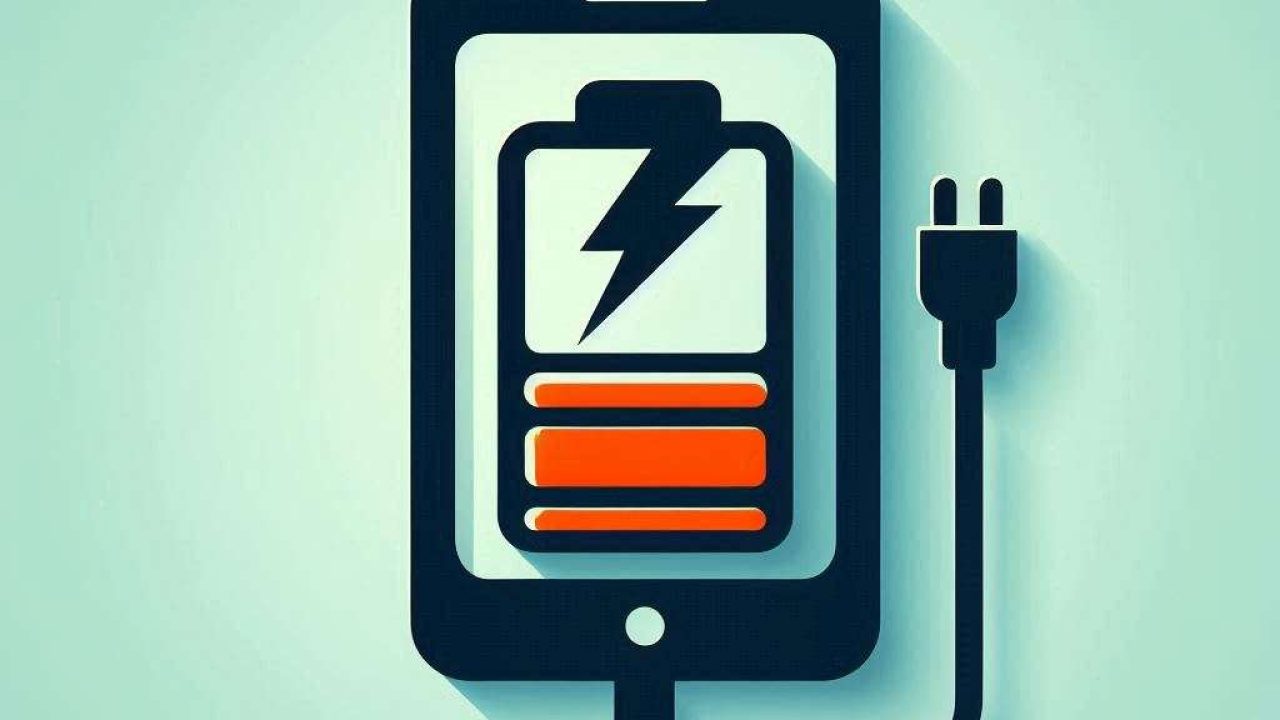Optimizar la duración de la batería de tu smartphone es crucial para garantizar que tu dispositivo siga funcionando durante todo el día, tanto si utilizas un dispositivo Android como iOS. En esta guía, vamos a proporcionar pasos detallados y soluciones para ayudarle a prolongar la duración de la batería y mantener su teléfono funcionando sin problemas.
Introducción
Optimizar la duración de la batería de tu smartphone es esencial tanto para los usuarios de Android como de iOS para asegurarse de que sus dispositivos siguen siendo funcionales y eficientes durante todo el día. La duración de la batería puede verse influida por varios factores, como las aplicaciones en segundo plano, el brillo de la pantalla y los ajustes de red. Comprender estos factores y realizar los ajustes necesarios puede prolongar significativamente la duración de la batería. Esta guía te guiará a través de los pasos necesarios para optimizar la batería de tu smartphone, centrándose en las soluciones y servicios que pueden ayudarte a conseguir los mejores resultados.
Paso 1: Ajustar el brillo de la pantalla
Reducir el brillo de la pantalla es una de las formas más sencillas de ahorrar batería. Los niveles altos de brillo consumen más energía, por lo que reducirlo puede tener un impacto significativo. Tanto en dispositivos Android como iOS, puedes ajustar el brillo de la pantalla manualmente a través del menú de ajustes o activar el brillo adaptativo, que ajusta automáticamente el brillo en función de tu entorno. Esto no solo ayuda a ahorrar batería, sino que también reduce la fatiga visual.
Paso 2: Gestionar las aplicaciones en segundo plano
Background apps can drain your battery without you even realizing it. On Android, you can manage background apps by going to Settings > Apps > App Management and selecting the apps you want to restrict. For iOS users, navigate to Settings > General > Background App Refresh and turn off the apps that you don’t need to run in the background. This can free up resources and significantly extend your battery life.
Paso 3: Optimizar la configuración de la batería
Tanto Android como iOS ofrecen ajustes integrados de optimización de la batería. En Android, ve a Ajustes > Batería > Optimización de batería y selecciona las apps que quieras optimizar. En iOS, ve a Ajustes > Batería y activa el Modo de bajo consumo. Estos ajustes ayudan a limitar la actividad en segundo plano, reducir los efectos visuales y optimizar el rendimiento para prolongar la duración de la batería.
Paso 4: Desactive las funciones innecesarias
Features like Bluetooth, Wi-Fi, and GPS can drain your battery when not in use. Turn off these features when you don’t need them to conserve battery. On Android, you can quickly access these settings from the quick settings menu. For iOS users, swipe up from the bottom of the screen to access the Control Center and toggle off these features.
Paso 5: Actualice su software
Mantener el software actualizado es crucial para optimizar la batería. Las actualizaciones de software suelen incluir correcciones de errores y mejoras que pueden aumentar el rendimiento de la batería. En Android, ve a Ajustes > Sistema > Actualización del sistema para buscar actualizaciones. En iOS, ve a Ajustes > General > Actualización de software para asegurarte de que tu dispositivo cuenta con la última versión.
Paso 6: Utiliza aplicaciones que ahorren batería
Varias aplicaciones pueden ayudarte a gestionar y optimizar la duración de la batería. Para los usuarios de Android, aplicaciones como Greenify pueden hibernar las aplicaciones en segundo plano y ahorrar batería. Para los usuarios de iOS, Battery Life Doctor puede proporcionar información sobre el uso de la batería y sugerir formas de mejorar el rendimiento de la batería. Estas aplicaciones pueden ser una valiosa herramienta para optimizar la batería.
Paso 7: Controlar el uso de la batería
Controlar el uso de la batería puede ayudarte a identificar qué aplicaciones y funciones consumen más energía. En Android, ve a Ajustes > Batería > Uso de la batería para ver un desglose del consumo de batería. En iOS, ve a Ajustes > Batería y consulta la sección Uso de la batería por app. Esta información puede ayudarte a tomar decisiones informadas sobre qué aplicaciones limitar o desinstalar.
Paso 8: Activar el modo oscuro
El modo oscuro puede ayudar a ahorrar batería, especialmente en dispositivos con pantallas OLED. En Android, ve a Ajustes > Pantalla > Tema oscuro para activar el modo oscuro. En iOS, ve a Ajustes > Pantalla y brillo y selecciona Oscuro. Esto reduce el consumo de energía de la pantalla y puede prolongar la duración de la batería.
Paso 9: Evite las temperaturas extremas
Exponer el teléfono a temperaturas extremas puede afectar negativamente al rendimiento y la vida útil de la batería. Evita dejar el teléfono expuesto a la luz solar directa o en ambientes muy fríos. Si notas que el teléfono se calienta o enfría demasiado, llévalo a un lugar más templado para proteger la batería.
Paso 10: Utilice cargadores originales
Utilizar cargadores y cables originales es importante para mantener la salud de la batería. Los cargadores de otros fabricantes a veces ofrecen niveles de potencia inconsistentes, lo que puede dañar la batería con el tiempo. Utiliza el cargador que viene con el teléfono o compra un repuesto certificado para garantizar una carga óptima.
Conclusión
Optimizing your smartphone battery life involves a combination of adjusting settings, managing apps, and being mindful of how you use your device. By following the steps outlined in this guide, you can significantly extend your battery life and ensure your phone remains functional throughout the day. Implementing these tips and utilizing battery-saving apps can make a noticeable difference in your device’s performance.